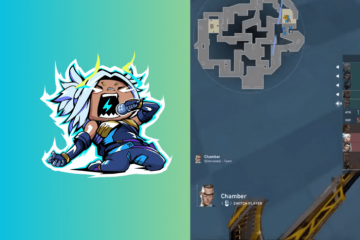A atualização Minecraft 1.20 Trails and Tales foi lançada e introduziu várias adições incríveis e mudanças úteis. Novos blocos de construção, como conjunto de madeira de bambu e madeira de cerejeira no Minecraft, oferecem mais oportunidades para criar estruturas personalizadas incríveis. Por outro lado, novos mobs como camelos e Sniffer mob no Minecraft encorajam você a explorar e experimentar seu mundo de maneiras diferentes. No entanto, se você está lutando com seu FPS enquanto joga Minecraft ou gostaria de configurações de vídeo extras, este artigo é para você. Neste artigo, abordamos um dos melhores mods de otimização existentes, explicando como baixar e instalar o OptiFine no Minecraft 1.20.
Índice
Requisitos para instalar o OptiFine no Minecraft 1.20
O OptiFine não requer componentes de hardware insanos, pois ajuda seu computador a executar o Minecraft melhor, mas requer alguns programas Ser instalado. Vamos ver isso aqui.
Minecraft Java Edition: você não pode usar o OptiFine na Edição Bedrock. Java 17: você precisa instalar o Java 17 para executar o OptiFine. Este é um software separado do Java usado no próprio Minecraft. O processo de instalação é mostrado na etapa 7 abaixo. Jarfix: Você precisa instalar o Jarfix para executar o OptiFine. O processo de instalação é mostrado na etapa 20.
Este mod é atualizado regularmente para funcionar com os lançamentos mais recentes do Minecraft. Siga o guia abaixo para baixar e instalar o OptiFine no Minecraft 1.20.
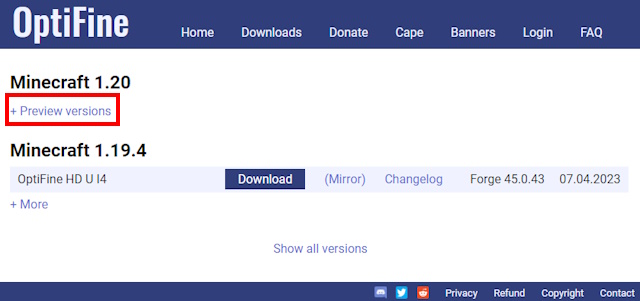
Como obter o Mod OptiFine no Minecraft 1.20
1. Baixe o OptiFine
Siga o link para a página de download oficial do OptiFine. Clique no botão “Visualizar versões” em Minecraft 1.20. Se você não vir isso, significa que o OptiFine para 1.20 foi totalmente lançado, então você pode pular esta etapa. Em seguida, clique no botão Download ao lado de OptiFine HD U I5 pre3. 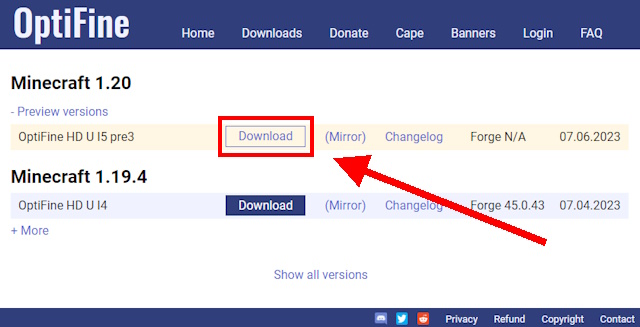 Aguarde por cerca de 5 segundos. Clique no botão Pular no canto superior direito para passar pelos anúncios. Em seguida, clique no botão Download para obter o arquivo e você poderá encontrá-lo na pasta Downloads.
Aguarde por cerca de 5 segundos. Clique no botão Pular no canto superior direito para passar pelos anúncios. Em seguida, clique no botão Download para obter o arquivo e você poderá encontrá-lo na pasta Downloads. 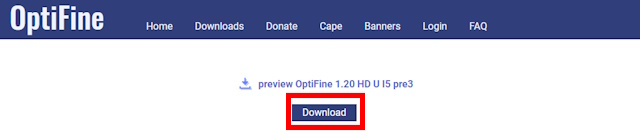
Se você não tiver o Java 17 instalado, precisará fazer isso a seguir para instalar o OptiFine no Minecraft 1.20. Se o fizer, pule diretamente para a etapa 20.
2. Baixe e instale o Java 17
Siga o link para o site oficial do Java. Clique no botão “Baixar Java“ . 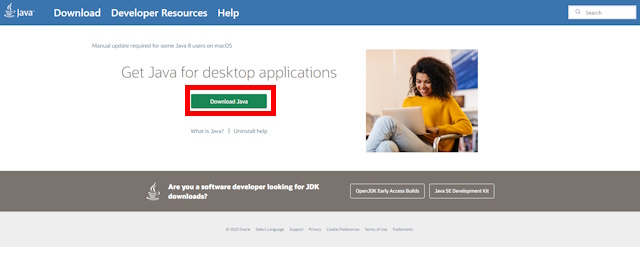 Clique no botão “Baixar Java” novamente.
Clique no botão “Baixar Java” novamente. 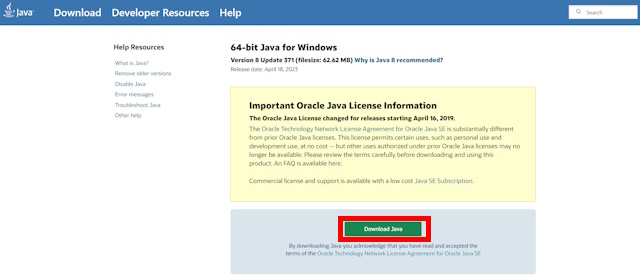 Aguarde até que o download termine. Abra-o e clique no botão Instalar .
Aguarde até que o download termine. Abra-o e clique no botão Instalar . 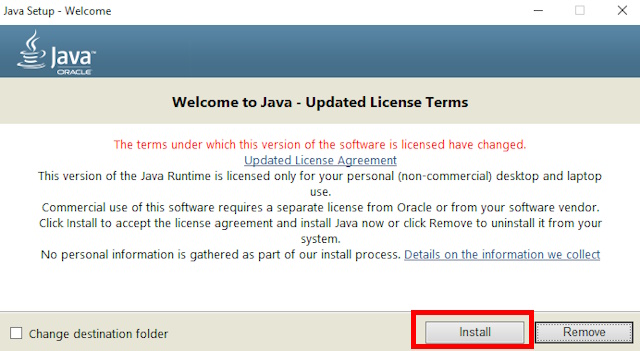 A janela irá aparecer dizendo que você instalou o Java com sucesso. Clique no botão Fechar .
A janela irá aparecer dizendo que você instalou o Java com sucesso. Clique no botão Fechar . 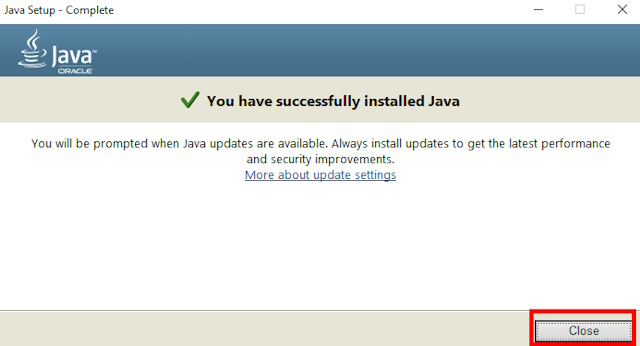 Em seguida, siga o link para a página de downloads do Java em no site da Oráculo. Selecione JDK 17, Windows (se estiver usando o Windows) e baixe o x64 Installer.
Em seguida, siga o link para a página de downloads do Java em no site da Oráculo. Selecione JDK 17, Windows (se estiver usando o Windows) e baixe o x64 Installer. 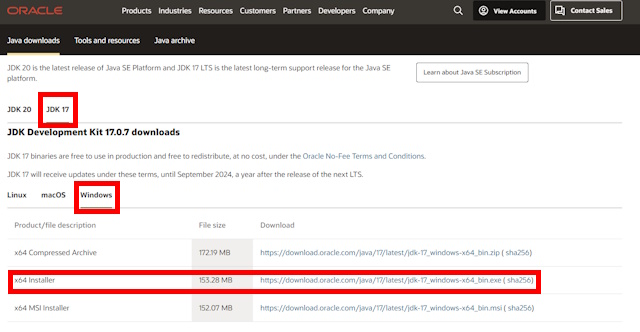 Aguarde o download e abra o instalador. Clique no botão Próximo algumas vezes. Você pode primeiro alterar a pasta de destino, se desejar.
Aguarde o download e abra o instalador. Clique no botão Próximo algumas vezes. Você pode primeiro alterar a pasta de destino, se desejar. 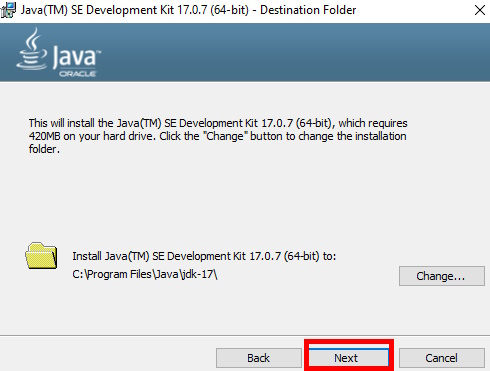 Aguarde a instalação. Aparecerá uma janela informando que a instalação foi concluída. Clique no botão Fechar .
Aguarde a instalação. Aparecerá uma janela informando que a instalação foi concluída. Clique no botão Fechar . 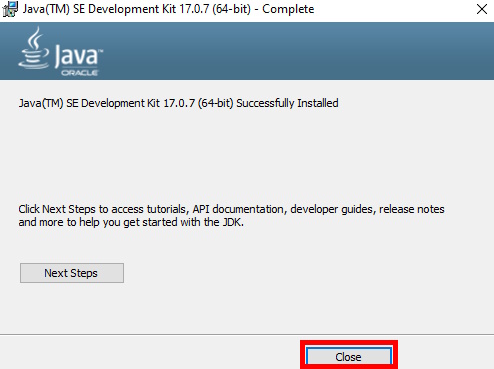
Agora você instalou o Java com sucesso. Em seguida, precisaremos do Jarfix para poder executar o OptiFine no Minecraft 1.20, portanto, se você não o tiver, vamos instalá-lo a seguir. Se você o possui, pode pular para a etapa 23.
3. Instale o Jarfix
Siga o link para o download do Jarfix página. Clique no link de download jarfix.exe. 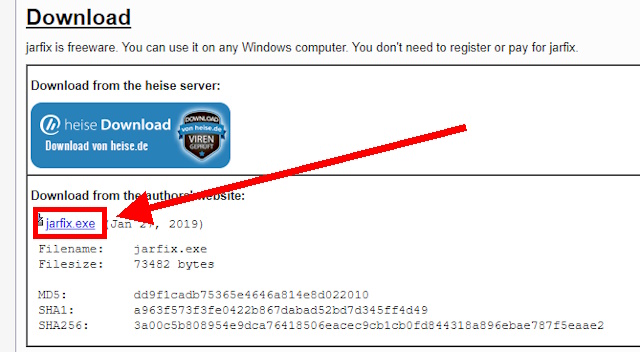 Clique duas vezes no arquivo na pasta de downloads. Clique no botão OK para fechar a janela.
Clique duas vezes no arquivo na pasta de downloads. Clique no botão OK para fechar a janela. 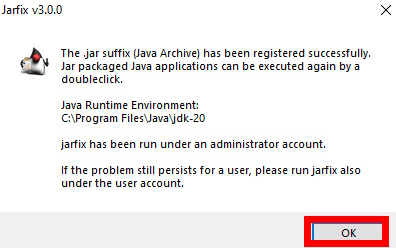
Lá vamos nós. Você instalou Java e Jarfix com sucesso. Agora, vamos nos concentrar na instalação do OptiFine novamente.
4. Instale o OptiFine
Agora, abra o arquivo OptiFine na pasta de downloads. Certifique-se de fechar o Minecraft e o Minecraft Launcher antes de fazer isso. Clique no botão Instalar a seguir. Você pode alterar a pasta de destino, se desejar. 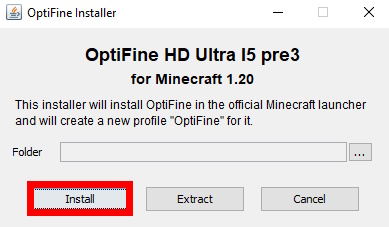 Aguarde a instalação e clique no botão OK . Abra o Minecraft Launcher e selecione Minecraft 1.20 OptiFine. Em seguida, clique em Play para carregar o mod.
Aguarde a instalação e clique no botão OK . Abra o Minecraft Launcher e selecione Minecraft 1.20 OptiFine. Em seguida, clique em Play para carregar o mod. 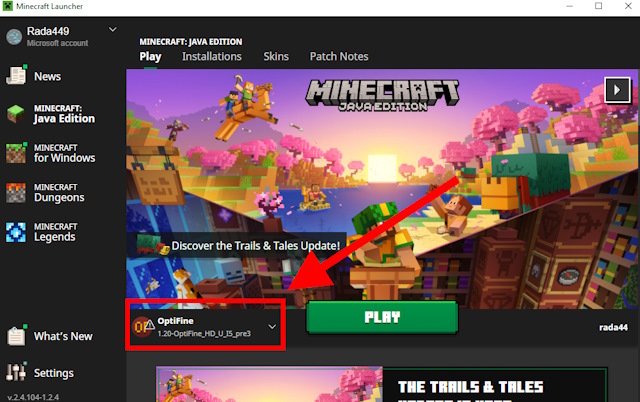
5. Use o OptiFine no Minecraft 1.20
Então, você baixou e instalou o OptiFine com sucesso, agora é hora de ajustar as configurações de vídeo usando-o! Siga estes passos para ver todas as possibilidades que você tem com este incrível mod.
Assim que estiver na semente do Minecraft 1.20, pause o jogo. Clique no botão Opções . 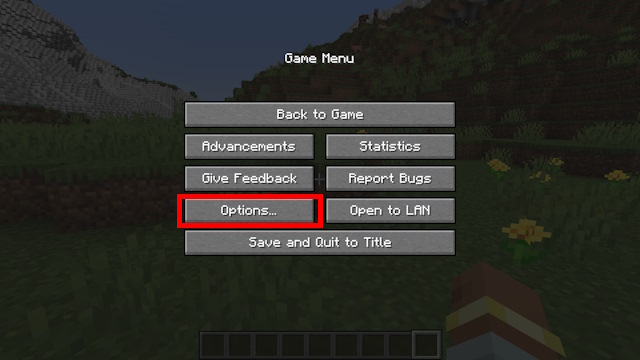 Em seguida, clique no botão Configurações de vídeo.
Em seguida, clique no botão Configurações de vídeo. 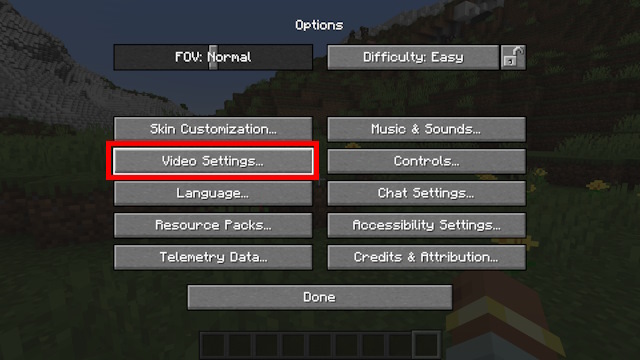 Como você pode ver, há muito mais opções disponíveis. Sinta-se à vontade para brincar com eles e escolher os que mais lhe agradam.
Como você pode ver, há muito mais opções disponíveis. Sinta-se à vontade para brincar com eles e escolher os que mais lhe agradam. 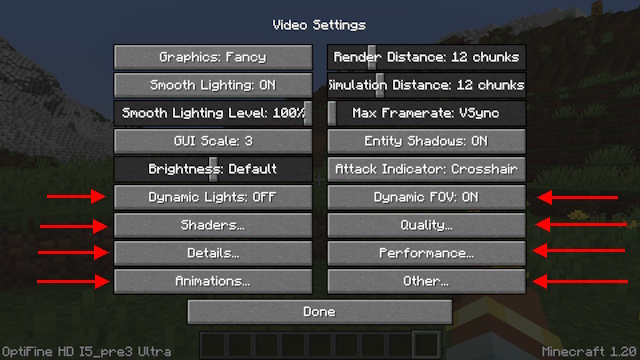
E aí está. Agora, você pode jogar o Minecraft 1.20 com todos os tipos de configurações de vídeo e um aumento de desempenho muito necessário, graças ao OptiFine. Certifique-se de verificar os melhores shaders no Minecraft que você pode usar. Além disso, se você não tem certeza se o seu computador pode executar o Minecraft com shaders de alto desempenho, não se preocupe, pois temos um artigo sobre os melhores shaders do Minecraft para PCs de baixo custo. Então, você gosta de usar o OptiFine? O quanto isso mudou sua jogabilidade? Conte-nos nos comentários abaixo!
O que é OptiFine? Explicado em resumo
OptiFine é um mod de otimização que ajuda o Minecraft 1.20 e outras versões a rodar mais rápido, ter uma aparência melhor e fornecer aos jogadores várias definições de configuração. Este é o mod mais popular na comunidade Minecraft e por boas razões. Isso não apenas ajuda com problemas de FPS e desempenho , mas também aprimora completamente sua experiência de jogo.
OptiFine tem suporte completo para texturas HD e shaders, um recurso de zoom incrivelmente útil e divertido, luzes dinâmicas legais, melhor grama, neve, água, texturas conectadas de vidro e outros blocos permitem que você modifique a névoa no jogo e muito mais.
Você continua vendo os jogadores do Minecraft ampliarem vídeos do YouTube ou imagens de belas gerações de terrenos e construções com sombreadores, e agora é possível que você experimente tudo isso também.
Deixe um comentário
Há muito debate na internet sobre AR (realidade aumentada) vs VR (realidade virtual), então não vou colocar mais lenha na fogueira, mas uma das coisas que notamos enquanto usar o Nreal Air é que o VR […]
Existem algumas escolhas de design questionáveis em Redfall, uma mistura da famosa fórmula malfeita de Arkane. Adoro jogos feitos pela Arkane Studios, com Dishonored se tornando um título que revisito de vez em quando por sua jogabilidade emergente única. E […]
O monitor BenQ PD2706UA está aqui e vem com todos os sinos e assobios que os usuários de produtividade apreciariam. Resolução 4K, cores calibradas de fábrica, painel de 27 polegadas, suporte ergonômico que pode ser ajustado facilmente e muito mais. Tem muitos […]